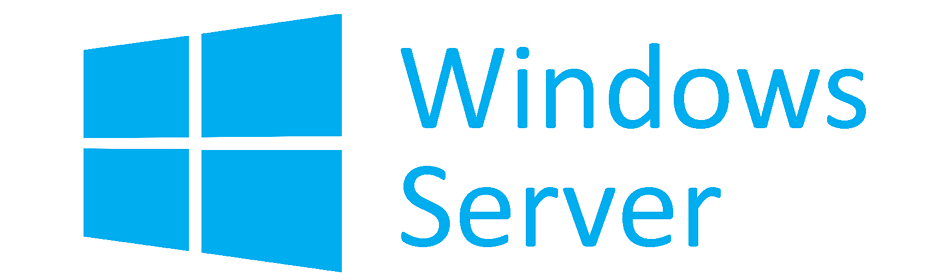
Hello gengs!
I'm back to say hello to me on my blogger!how are you? I hope you are good for today and beyond
Langkah-langkah instalasi windows 7 di virtual box
1.Buka virtual box
2.Klik"New"
3.Akan muncul "create virtual machine" masukan nama "lalu klik "Next"
4.Lalu akan muncul nama memory size untuk mengetahui kapasitas di laptop kalian atur sesuai dengan kapasitas laptop kalian,jika sudah klik "next"
5.jika sudah akan muncul tulisan "harddisk" klik "create a virtual hard disk now" lalu klik "create"
6.jika sudah klik "create" akan muncul "hard disk file type" klik "VDI" klik "next"
7.lalu akan muncul namanya storage on physical hard disk jika sudah klik "dymaically allocated" lalu klik "Next"
8.jika sudah klik "next" lalu akan muncul namanya file location and size untuk mengetahui kapasitas laptop kita lalu klik "create"
9.jika sudah nanti tampilannya seperti awal lagi tetapi sudah dibuat windows lalu klik yang telah dinamakan lalu klik "setting"
10.jika sudah muncul gambar berikut lalu klik "storage" klik "empety" lalu klik "disc" lalu klik "choose" lalu cari file windows 7
11.jika sudah klik "network" seperti gambar berikut
12.jika sudah klik "start" untuk memulai penginstalan
13.lalu memulai proses penginstalan windows 7 lalu klik "next"
14.lalu untuk memulainya klik "instal now"
15.lalu pilih windows 7 ultimate X86 dan klik "next"
16.lalu klik "accept" dan next
17.jika sudah pilih "custom(advance)" lalu "next"
18.kita setting harddisk yang kita jadikan tempat penginstalannya dan tentukan seberapa besarnya
19.tunggu instalasi selesai
20.masukkan nama dari pc/laptop tersebut
21.masukkan password
22.masukan lisensi key jika ada
25.pilih public network
26.tunggu beberapa saat
27.dan tada keluar untuk penginstalan windows 7 di virtual box
Selesai sudah langkah-langkah instalasi windows 7 kita gengs jika ada kesalahan tolong dimaafkan yup karena disini kita sama-sama belajar ya gengs:)
see you in the next post!







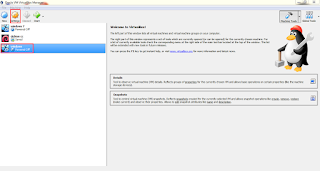
























Tidak ada komentar:
Posting Komentar